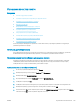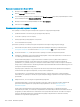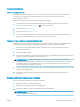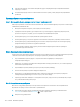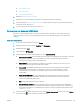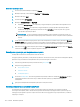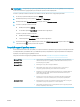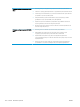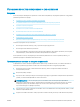HP Color LaserJet Pro MFP M477 - User Guide
4. При наличии царапин, отпечатков пальцев или других повреждений на фотобарабане замените
картридж с тонером.
5. Установите картридж на место и напечатайте несколько страниц, чтобы убедиться в разрешении
проблемы.
Проверка бумаги и условий печати
Этап 1. Используйте бумагу, которая соответствует требованиям HP
Некоторые проблемы с качеством печати возникают из-за использования бумаги, которая не соответствует
заявленным требованиям HP.
● Всегда используйте тип бумаги, на который рассчитан принтер.
● Проверьте качество бумаги и удостоверьтесь в отсутствии надрезов, надрывов, разрезов, пятен,
рыхлых частиц, пыли, морщин, пустот и неровных или загибающихся краев.
● Используйте бумагу, на которой раньше не производилась печать.
● Используйте бумагу, которая не содержит металлического материала, например не имеет блеска.
● Используйте бумагу, предназначенную для печати на лазерных принтерах. Не используйте бумагу,
предназначенную для печати на струйных принтерах.
● Не используйте слишком грубую бумагу. Использование гладкой бумаги обычно приводит к
улучшению результатов печати.
Этап 2. Проверьте условия эксплуатации
Среда может непосредственно влиять на качество печати и является распространенной причиной проблем
с качеством печати или подачей бумаги. Попробуйте применить указанные ниже решения.
● Не устанавливайте принтер рядом с открытыми окнами или дверями, а также рядом с
кондиционерами воздуха.
● Убедитесь, что принтер не подвергается воздействию температур и влажности, не соответствующих
техническим характеристикам.
● Не размещайте принтер в замкнутом пространстве, например в шкафу.
● Расположите принтер на ровной твердой поверхности.
● Удалите все, что закрывает вентиляционные отверстия на принтере. Для принтера требуется
свободная циркуляция воздуха со всех сторон, в том числе сверху.
● Принтер должен быть защищен от попадания частиц пыли, пара, масла и прочих веществ, которые
могут накапливаться внутри корпуса.
Шаг 3: Настройка лотка для бумаги
Выполните следующие действия, если при печати из конкретных лотков текст или изображения не
выровнены по центру или в соответствии с требованиями.
1. На начальном экране панели управления принтера проведите пальцем до появления меню
Настройка. Коснитесь значка Настройка , чтобы открыть меню.
2. Откройте следующие меню:
142 Глава 9 Решение проблем RUWW